微信的图标隐藏了怎么显示出来 怎么在Windows任务栏上显示微信图标
更新时间:2023-10-27 08:45:24作者:xiaoliu
微信的图标隐藏了怎么显示出来,微信是一款广受欢迎的社交媒体应用,许多人都喜欢在Windows电脑上使用它与亲朋好友保持联系,有时候我们可能会遇到微信图标突然消失的情况,无法在Windows任务栏上找到它。这给我们带来了一些困扰,因为我们习惯了通过点击微信图标来快速打开应用。如果微信的图标隐藏了,我们该如何重新将它显示出来?接下来我们将探讨一些简单的方法来解决这个问题。
具体步骤:
1.进入系统设置,点击"系统"如下图所示
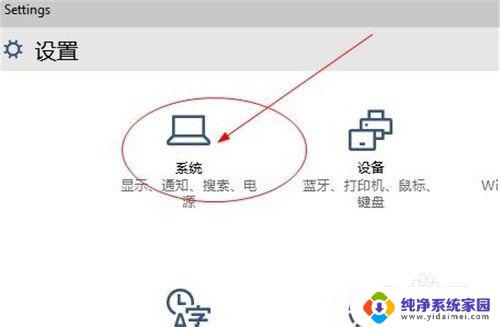
2.选择"通知和操作"进入通知,点击"选择在任务栏上显示哪些图标"
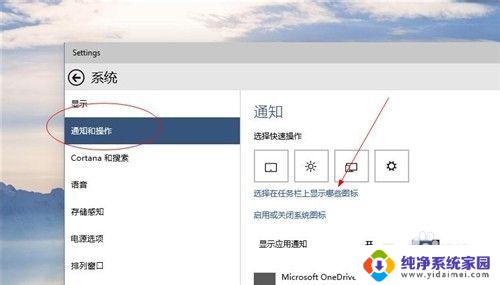
3.在显示图标设置里找到微信,勾选开关为"开"如下图所示。
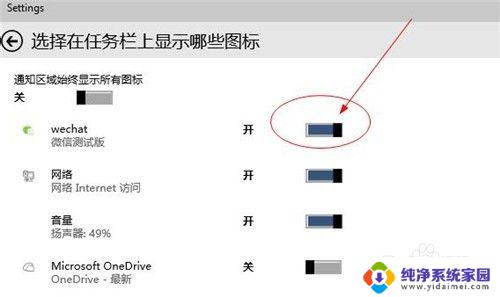
4.返回任务栏查看,任务栏显示微信图标。
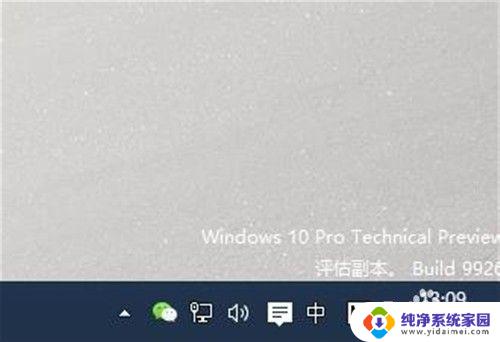
以上是关于如何显示隐藏的微信图标的全部内容,如果您还有疑问,可以参考小编提供的步骤,希望这些步骤对您有所帮助。
微信的图标隐藏了怎么显示出来 怎么在Windows任务栏上显示微信图标相关教程
- 寻找微信图标 怎么在Windows任务栏上显示微信图标
- 电脑怎么把隐藏的图标显示出来 Windows 10如何显示任务栏上隐藏的小图标
- 怎么把电脑微信图标隐藏起来 怎样隐藏电脑任务栏上的微信等应用图标
- mac下面的图标隐藏了怎么出来 Mac10.14电脑下方任务栏图标隐藏和显示的步骤
- 微信来信息怎么不显示图标了 电脑微信图标消失怎么办
- 怎么找到隐藏的微信群聊 微信群聊隐藏了怎么显示出来
- 任务栏小图标怎么隐藏 Windows任务栏中的小图标如何隐藏
- 怎样能把微信隐藏起来 如何隐藏电脑任务栏上的微信等图标
- 微信怎么显示桌面图标 怎么在电脑桌面上放置微信图标
- 怎么让微信消失 怎样将电脑任务栏上的微信图标隐藏起来
- 笔记本开机按f1才能开机 电脑每次启动都要按F1怎么解决
- 电脑打印机怎么设置默认打印机 怎么在电脑上设置默认打印机
- windows取消pin登录 如何关闭Windows 10开机PIN码
- 刚刚删除的应用怎么恢复 安卓手机卸载应用后怎么恢复
- word用户名怎么改 Word用户名怎么改
- 电脑宽带错误651是怎么回事 宽带连接出现651错误怎么办